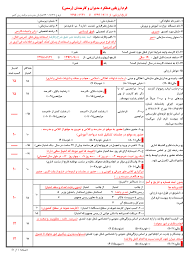تحقیق درباره راهنمای نصب bizhub
راهنمای نصب bizhub
«توجه» (E-1)
دقت کنید مراحل شرح داده شده در این کتابچه راهنمای نصب را به ترتیب و به طور صحیح دنبال کنید.
چنانچه مراحل را به ترتیب انجام دهید مشکل داخل تصویر ممکن است پیش بیاید.
1. در این تصویر (طرح کلی مراحل نصب سیستم bizhub C450) را مشاهده میکنید:
؟؟؟
هنگامیکه در حال نصب ماشین و گزینه های مربوط به آن در سیستم هستید، ترتیبی که در عکس مشاهده می کنید رعایت کنید.
نکته:
برای شرح مراحل هر کدام از گزینه ها مطابق با دستورات آمده در دین کتابچه راهنما عمل نمایید. مطمئن شوید مراحل را طبق دستور به درستی انجام می دهید.
هنگامیکه کلید پاور روشن می باشد به هیچ عنوان آنرا خاموش نکنید تا وقتیکه عملیات نصب کامل تمام شوند.
یک گروه نیروی انسانی مناسب برای انتقال و جابجایی ماشین در دسترس بگذارید. (وزن ماشین 111 ماشین برابر با 254 می باشد.)
؟؟؟
2. فضای نصب (واحد: میلی متر (اینچ)): (E-2)
؟؟؟
3. نکاتی که باید قبل از نصب دستگاه چک کنید:
1) سطح و مکان ثابت و مناسبی برای نصب ماشین انتخاب کنید.
2) مطمئن شوید که منبع قدرتی با ولتاژ مناسب مطابق با مشخصات این محصول استفاده می کنید. (دقت کنید ظرفیت انتقال جریان برق در خروجی پاور تا حد امکان برابر با جریان تعیین شده در مشخصات این محصول باشد.)
3) پاور دستگاه را مستقیما به یک خروجی پاور مخصوص متصل نمایید. (هرگز از یک سیم رابط بلند استفاده نکنید.)
4) هرگز سیم رابط پاور را با دستان مرطوب و یا کثیف به برق نزده و یا از برق نکشید. در غیر این صورت ممکن است دچار برق گرفتگی شوید.
5) از گذاشتن دستگاه در محیطی خیلی گرم و یا مرطوب، یا مکانی که در معرض نور مستقیم آفتاب است اجتناب کنید.
6) از گذاشتن دستگاه در محلی پر از گرد و خاک و یا قرار دادن آن در کنار مواد قابل احتراق و ناثبات پرهیز کنید.
7) از قرار دادن محصول در امکان دارای تهویهی نامناسب خودداری کنید.
4. قطعات کمکی
1. واحد کپی تصویری (IU): imagig unit
2. سیم رابط پاور *
3. گیرهی سیم رابط *
4. گیرهی راهنمای کاربر
5. – راهنمای کار مربوط به عملیات کپی گرفتن
6. – راهنمای کار مربوط به عملیات اسکنر شبکه
7. Box – راهنمای کاربر مربوط به عملیات
8. – راهنمای کاربر مربوط به عملیات فکس کردن
9. – راهنمای کاربر مربوط به عملیات بزرگ کردن تصویر
10. راهنمای فوری (کنترل چاپگر)
11. کتابچهی راهنما نصب (این کتابچه)
12. بر چسب دراور (کشوی چاپگر)
13.(سر دایره شکل) A کلاهک
14.(سر مربع شکل) B کلاهک
15. کاور کشو
16. پیچ نصب کردن دستگاه
17. * دستور العمل سیم رابط پاور
18. CD- ROM
5. جدا کردن ماشین: (E-3)
1) جعبه (کارتن) جابجایی را باز کرده و جعبهی IU (قطعه کپی تصویری) و جعبهی ماشین را جدا کنید.
2)دستهی های کوچک را بیرون بکشید.
؟؟؟
3) قسمت هایی را که تصویر زیر می بینید را نگهداشته، در حالیکه را در سطح متعادلی در دست گرفتهاید آنرا خارج کنید.
؟؟؟
نکته:
- وزن ماشین 111 کیلوگرم/ 254 پوند.
- تعدادی نیروی انسانی قوی و کارآمد برای جابجایی ماشین در اختیار داشته باشید.
- قبل از اتصال ماشین به جعبهی نگهداری کاغذها، کاور کشو را بر روی ماشین نصب کنید. (با 2 پیچ این تکه روی ماشین سوار می شود.)
؟؟؟؟
6. جدا کردن نوار محافظ، بستهبندی و دیگر موارد جابجایی دستگاه:
1) نوار محافظ از قسمتهای مختلف ماشین جدا کنید.
؟؟؟
2) پایههای بسته بندی را جدا کنید.
؟؟؟؟
3) صفحه محافظ را جدا کنید.
؟؟؟؟
4) کشوی اولی را بیرون کشید و نوار محافظ و مواد بسته بندی را از داخل کشو خارج کنید.
؟؟؟؟
5) کشوی دومی را بیرون بکشید و نوار محافظ را از داخل کشو خارج کنید.
7. نصب کردن IU (قطعهی کپی تصویری):
1) درب جلویی را باز کنید.
2) اهرم خلاص شدن را فشار دهید برای (Y) و آنرا پایین به جلو بکشید.
؟؟؟
3) IU را به چپ کج کنید و در آن وضعیت با 2 ضربه کوچک آنرا تکان دهید. سپس IU را به سمت راست کج کنید و در آن وضعیت نیز با 2 ضربه کوچک آنرا تکان دهید.
نکته:
هنگامیکه IU نگهداشتهاید مطمئن شوید که آنرا از روی 2 بر چسب آبی رنگ نگهداشته اید.
؟؟؟
4. IU را در سطحی نگهدارید، تا هر قدر که این قطعه به جلو پیش می رود آنرا به داخل فشار دهید. (E-5)
نکته:
هنگامیکه در حال نصب IU هستید، مطمئن شوید که سر IU همردیف سطح مشخص شده روی ماشین میباشد.
؟؟؟؟
5) IU را نگهدارید (IU در تصویر با یک فلش مشخص شده است.) نکته: صحفهی محافظ PC Dram را تا نیمه بیرون بکشید و سپس آنرا به پایین کج کنید و بیرون بکشید.
6. اهرم خلاص شدن IU را تا حدی بکشید تا صدای کلیک خلاص شدن آن بگوش برسد.
؟؟؟
این دستور العمل را در مورد نصب تمام IU ها بکار ببرید.
8. شارژ کردن تنر (تنظیم کنندهی رنگ و سایه روشن) و نصب فیلتر:
نکته:
- تنر همراه با ماشین داده نمی شود. بطری های تنر را که در رنگهای مختلف جداگانه در دسترس می باشد خریداری فرمایید.
1) درب جلویی را باز کنید.
2) خشک کننده را جدا کنید. (تنها با بطری تنر مشکی این کار را انجام دهید.)
؟؟
3) بطری تنر را محکم نگهدارید، به طور عمودی و افقی بطری را خوب تکان دهید.
؟؟؟
4) کلاهک محافظ و نوار محافظ را جدا سازید.
؟؟؟
5) اهرم ثابت کننده را به سمت پایین بچرخانید. (E-6)
6) بطری تنر را در محل مخصوص جا بیاندازید.
؟؟؟
7) اهرم ثابت کننده را به سمت بالا بچرخانید تا بطری تنر در محل خود ثابت گردد.
* مطمئن شوید که اهرم ثابت کننده را به صورت صحیح مخصوص چرخاندهاید.
8) این دستورالعمل را در نصب دیگر رنگهای بطریهای تنر بکار ببرید.
9) فیلتر را بیرون بکشید و آنرا در محل مخصوص نصب کنید.
نکته:
فیلتر داخل جعبهای در بطری تنر مشکی رنگ قرار دارد.
9. اتصال سیم رابط پاور و بکارگیری قطعات کمکی:
1) سیم رابط پاور را متصل نمایید.
؟؟؟
2) پیچی را که داخل تصویر مشخص شده است جدا کنید.
3) گیرهی سیم رابط را که بر روی ماشین نصب گردیده به سیم رابط متصل کنید. سپس توسط پیچی که قبلا جدا کرده بودید گیره را ثابت کنید.
نکته:
- انجام دادن این مرحله از نصب بستگی به موقعیت محل کار دارد.
؟؟؟
4) سیم رابط پاور را به خروجی متصل کنید.
؟؟؟
5) کلاهکهای B, A را که بر روی ماشین بسته شده متصل کنید. (E-7)
؟؟؟
10. نصب گیرندهی راهنمای کاربر:
- گیرندهی راهنمای کاربر را متصل نمایید.
11. انجام تنظیمات Touch Panel:
1) کلید اصلی پاور و کلید فرعی را روشن کنید.
2) کلید دسترسی (accessibility) را فشار دهید.
؟؟؟
3) روی گزینهی تنظیمات Touch panel بروید.
4) بوسیله یک خودکار یا وسیلهای مشابه روی نشانه های + را فشار دهید. این نشانه ها در چهارگوشهی Touch Panel قرار دارند. (هر کدام از علامات + می تواند به عنوان اولین علامت انتخاب شود.)
نکته:
محکم فشار وارد آوردن به Touch panel ممکن است باعث صدمه به سیستم شود.
* هنگامیکه هر 4 علامت را فشار دادید، کلید شروع (Start) سبز رنگ خواهد شد و نور آن ثابت خواهد ماند.
؟؟؟؟
5) کلید شروع (Start) را فشار دهید.
6) گزینهی بسته شدن (Close) را انتخاب کنید.
12. انجام تنظیمات مربوط به درجه بندی: (E-8)
1) ابتدا کاغذ A3 و یا کاغذ Ledger (برگه های مخصوص حسابداری، دفتر کل) را داخل کشو به دقت قرار دهید.
2) صفحهی روش سرویس (Service Mode Screen) را باز دهید.
3) گزینهی تنظیمات تصویر (imging process Adjustment) را انتخاب کنید.
؟؟؟
4) گزینهی تنظیمات درجه بندی (Gradation Adjust) را انتخاب کنید.
5) گزینه روش تراکم بالا (high compression Mode) را انتخاب کرده، گزینهی شروع را کلیک کنید.
یک طرح آزمایشی بر روی کاغذ A3 و یا کاغذ حسابداری پدیدار خواهد شد.
؟؟؟
6) روی طرح آزمایشی را بر روی صفحهی شیشهای اصلی بگذارید.
؟؟
7) حدود 10 برگ کاغذ A3 و کاغذ حسابداری روی طرح آزمایشی، بر روی شیشهی اصلی قرار دهید.
در پوش دستگاه را پایین بیاورید.
؟؟؟
8) کلید شروع را فشار دهید. ماشین کپی شروع به خواندن طرح آزمایشی میکند.
9) هنگامیکه ماشین عمل خواندن طرح را تمام کرد، صفحهی تنظیمات درجه بندی (Gradation Asjust) دوباره پدیدار خواهد شد.
10) مراحل 5 تا 8 دوباره تکرار کنید تا ماشین طرح را 3 مرتبه بخواند.
11) گزینهی تنظیمات درجه بندی را انتخاب کرده گزینهی (Start) شروع رافشار دهید. یک طرح آزمایشی بر روی کاغذ A3 و یا کاغذ حسابداری پدیدار خواهد شد.
؟؟؟
12) روی طرح آزمایشی را روی صفحهی شیشهای اصلی قرار دهید.
؟؟؟
(E-9)
13) حدود 10 برگ کاغذ A3 و یا کاغذ حسابداری روی طرح آزمایشی، بر روی شیشهی اصلی قرار دهید.
- در پوش دستگاه را پایین بیاورید.
؟؟؟
14) کلید شروع را فشار دهید. ماشین کپی شروع به خواندن طرح آزمایشی می کند.
15) هنگامیکه ماشین عمل خواندن طرح را تمام کرد، صفحهی تنظیمات درجه بندی (Gradation Adjust) دوباره پدیدار خواهد شد.
16) مراحل 11 تا 14 را دوباره تکرار کنید تا ماشین طرح را 3 مرتبه بخواند.
17) گزینهی (Resolation Mode) را انتخاب کنید و گزینهی شروع را فشار دهید. یک طرح آزمایشی بر روی کاغذ A3 و کاغذ حسابداری پدیدار خواهد شد.
18) روی طرح آزمایشی را بر روی صفحهی شیشهای قرار دهید.
؟؟؟؟
19) حدود 10 برگ کاغذ A3 و یا کاغذ حسابداری روی طرح آزمایشی بر روی شیشهی اصلی قرار دهید.
- در پوش دستگاه را پایین بیاورید.
؟؟؟؟
20) کلید شروع را کلید کنید. ماشین کپی شروع به خواندن طرح آزمایشی میکند.
21) هنگامیکه ماشین عمل خواندن طرح را تمام کرد، صفحهی تنظیمات مربوط به تاریخ و ساعت گزینهی استپ (Stop)![]() 1
1 ![]() 1
1 ![]() 4
4 ![]() 4
4 ![]() که به روشنی کنترل پنل نمایان است انتخاب کنید.
که به روشنی کنترل پنل نمایان است انتخاب کنید.
؟؟؟؟
2) کلید (clear) پاک کردن را فشار دهید.
3) اطلاعات لازم را برای سال، ماه، روز و ساعت بوسیلهی 10 کلید مخصوص روی پک (Pad) وارد کنید.
4) گزینهی وارد کردن (Entry) را انتخاب کنید.
نکته:
انتخاب کلید وارد کردن (Entry) باعث برگشت شکل اطلاعات، تاریخ و ساعت به حالت صفر می شود و تنظیمات تاریخ و ساعت کامل خواهد شد.
5) کلید پایان (End) را کلیک کنید.
6) کلید خروج را (Exit) کلیک کنید.
7) برای انجام تنظیمات مربوط به تاریخ و ساعت به ترتیب زیر عمل کنید.
- ابتدا بر روی گزینهی (Utilty/counter) بروید، سپس گزینهی (Adminisrator setting)، بعد رمز عبور (Administrator) را وارد کنید، بعد از آن به گزینهی تنظیمات سیستم (System setting) رفته و در آخر گزینه ی تنظیمات تاریخ و ساعت (Date/Time Setting) را انتخاب نمایید.
8) موردی را که می خواهید انتخاب کرده، کلید پاک کردن (clear) را فشار دهید.
9) اطلاعات لازم را برای سال، ماه، و ساعت به وسیلهی 10 کلید مخصوص روی پد (pad) وارد کنید.
10) گزینهی تایید (Ok) را انتخاب کنید.
11) گزینهی خروج (Exit) را انتخاب کنید.
14. تنظیم کردن تاریخ:
؟؟؟
1) صفحهی روشن سرویس (Service Mode) را باز کنید. (برای شرح چگونگی باز کردن صفحهی روش سرویس، به کتابچهی راهنمای سرویس رجوع فرمایید.)
2) نحوهی انتخاب گزینه های تنظیم تاریخ به صورت زیر می باشد:
- ابتدا System 1 و بعد نصب تاریخ
3) کلید پاک کردن (clear) را فشار دهید.
4) اطلاعات لازم را برای سال، ماه، روز و ساعت به وسیلهی 10 کلید مخصوص روی پد (pad) وارد کنید.
5) گزینهی وارد کردن (Entry) باعث برگشت شکل اطلاعات تاریخ و ساعت به حالت صفر می شود و تنظیمات تاریخ و ساعت کامل خواهد شد.
6) گزینهی (End) پایان را کلیک کنید.
15. وارد کردن شماره سریال:
1) عمل کردن شماره سریال را انتخاب کنید، به این شکل: ابتدا System 1 و بعد گزینهی شماره سریال (Serial Number)
2) مطمئن شوید که روی صفحه گزینهی چاپگر (Priuter) فعال باشد، شماره سریال چاپگر را از روی پد مخصوص 10 کلیدی وارد کنید.
3) این دستورالعمل را برای وارد کردن شماره سریال بقیهی قسمتها هم بکار ببرید.
نکته:
- در مورد اسکنر (Scanner) و دوپلکس (Duplex) به این عمل نیازی نیست.
4) گزینهی پایان (End) را انتخاب کنید.
16. تعویض قسمتها:
نکته: این عمل به کاربر اجازهی انتخاب نوع پیامی را که هنگام فرا رسیدن زمان جایگزینی قسمتهای مختلف پدیدار می شود، می دهد.
؟؟؟؟
1) انتخاب تعویض قسمتها به این ترتیب می باشد: ابتدا System 2 و بعد گزینهی (unit change)
2) نوع مناسب پیغام را برای هر کدام از قسمتها انتخاب نمایید.
3) گزینهی پایان (End) را انتخاب کنید.
17. لیست بازده:
1) کاغذ A4 و یا کاغذ نامه را از طرف طول آن داخل اولین کشو قرار دهید.
2) گزینهی لیست بازده (List output) را انتخاب کنید.
؟؟؟
3) گزینهی مدیریت ماشین (Machin Management list) را فعال کرده و کلید شروع را فشار دهید.
4) در مورد لیست تنظیمات (Adjustment list)، مشخصات سرویس (Service parameter) و لیست تنظیمات فکس (Fac Setting List) هم کلید مخصوص را فشار داده و بعد گزینهی شروع (Start) را بزنید.
5) گزینهی پایان (End) را انتخاب کنید.
6) گزینهی خروج (Exit) را انتخاب کنید.
7) دستگاه را از روی کلید پاور اصلی یک بار خاموش و بعد روشن کنید.
18. چسباندن بر چسبهای کشو:
- بر چسب را بر روی کشو بچسبانید.
- برای پر کردن کشو با کاغذ به نوع کاغذ توجه کنید، در این مورد به راهنمای کاربر رجوع کنید.
19. تنظیم کردن ثبت گزینه های مربوط به کاغذ: (E-12)
<PC-102,402>
1) صفحهی روشن را باز کنید. (برای شرح نحوهی باز کردن صفحهی روشن سرویس، کتابچهی راهنمای سرویس را ملاحظه کنید.)
2) ترتیب عملیات به این شکل می باشد: ابتدا Machine و بعد به محیط چاپگر (printer Area) بروید، بعد از آن زیر تعیین وضعیت چاپگر (Printer positioning) سومین گزینه را انتخاب کنید.
3) گزینه شروع (Start) را کلیک کنید.
؟؟؟
4) پهنای A را بر روی صفحهی آزمایشی اندازه بگیرید تا مطمئن شوید درون محدوده قرار میگیرد و بیرون نمی افتد.
- مشخصات ابعاد: (میلی متر 3.0 ± 1.0)
5) اگر پهنای اندازه گیری شده بیرون از محدودهی تعیین شده بیافتد با کلیدهای مثبت + و یا منفی – آنرا تنظیم کرده و بعد دوباره اندازهها را چک کنید.
؟؟؟
6) عملیات را به این شکل انجام دهید: زیر قسمت (Dup printer positioning) سومین گزینه را انتخاب کنید.
7) گزینهی شروع را انتخاب کنید. یک چاپ آزمایشی پدیدار خواهد شد.
؟؟؟؟
8) پهنای A را در شبت صفحهی آزمایش اندازه بگیرید. این صفحه برای این است .که شما مطمئن شوید طرح درون محدودهی تعیین شده قرار می گیرد و بیرون از آن نمی افتد.
- مشخصات ابعاد (میلی متر 3.0 ± 2.0)
؟؟؟؟
9) اگر پهنای اندازه گیری شده بیرون از محدودهی تعیین شده بیافتد با کلیدهای مثبت + و یا منفی – آن را تنظیم کرده و بعد دوباره اندازهها را چک کنید.
<PC-202> (E-13)
10) صفحهی روشن سرویس را باز کنید. (برای شرح نحوهی باز کردن صفحهی روشن سرویس، کتابچه راهنمای سرویس را ملاحظه کنید.)
12) گزینهی شروع (Start) را کلیک نمایید.
؟؟؟
13) پهنای A را بر روی صفحهی آزمایشی اندازه بگیرید تا مطمئن شوید دورن محدوده قرار میگیرد و بیرون نمیافتد.
- مشخصات ابعاد: (میلی متر 3.0 ± 1.0)
14) اگر پهنای اندازه گیری شده بیرون از محدوده تعیین شده بیافتد با کلیدهای مثبت + و یا منفی – آن را تنظیم کرده و بعد دوباره اندازه ها را چک کنید.
؟؟؟
15) عملیات را به این صورت انجام دهید: زیر قسمت (Dup printer positioning) سومین گزینه را انتخاب کنید.
16) گزینهی شروع را انتخاب کنید، یک چاپ آزمایشی پدیدار خواهد شد.
؟؟؟؟
17) پهنای A را در پشت صفحهی آزمایش اندازه بگیرید تا مطمئن شوید درون محدودة تعیین شده قرار گرفته و بیرون از آن نمی افتد.
- مشخصات ابعاد (میلی متر 3.0 ± 2.0)
؟؟؟؟
18) اگر پهنای اندازه گیری شده بیرون از محدوده تعیین شده باشد با کلیدهای مثبت + و یا منفی – آن را تنظیم کرده و بعد دوباره اندازه ها را چک کنید.
20. چک کردن از طریق نمونهی چاپ:
- عملیات چک کردن را با استفاده از گزینهی بخش اطلاعات چاپ (Setting Information Print) انجام دهید.
1) عملیات را به این صورت انجام دهید: در منوی (Utility / Counter) به (Use Setting) بروید، بعد (Printer Setting) و بعد (Printer reports).
- انواع نمونه های چاپی که قابل چاپ شدن هستند نمایش داده می شوند.
2) گزینهی صفحهی پیکربندی (Configuration Page) را انتخاب کنید.
3) گزینهی کاغذ A4 را انتخاب کرده کلید Start را کلیک کنید.
- دقت کنید دستگاه صفحه ای مناسب سایز برگه A4 را تولید کند.
4) گزینهی بسته شدن (Close) را 2 دفعه کلیک کرده و بعد گزینهی (Exit) خروج را انتخاب کنید.
21. متصل کردن کابلها:
1) از کابل شبکه (کاتالوگ 5) برای مرتبط کردن دستگاه شبکه (HUB) با ماشین کپی استفاده کنید.
؟؟؟
2) LEDها را برای چراغهای دستگاه چک کنید.
- اگر خط شبکه ارتباطی ایجاد شده باشد باید چراغ (LED1) به طور ثابت روشن شود.
- چراغ LED2 باید با توجه به وضعیت ارتباطات شبکهی ACT، به صورت چشمکزن روشن شود.
22. تنظیمات شبکه (Network Setting):
محیط آدرس (TCP/IP) برای شبکه بسازید.
نکته: به مجری شبکه (network Administrator) برای تعیین مشخصات محیط آدرس رجوع کنید تا Setting به همان صورت دلخواه درست شود.
1) برای انجام عملیات به این ترتیب عمل کنید: در منوی (Utility/Counter) به (Administrator Setting) بروید و بعد رمز عبور (Administrator) را وارد کنید. بعد در (Network Setting) به (TCP/IP) بروید.
2) این ترتیب را اجرا کنید
- آدرس IP: آدرس IP کنترل کننده
- ماسک زیر شبکه (Subnet Mask): این ماسک زیر شبکه مربوط به آن شبکهای میباشد که ماشین به آن مرتبط شده است.
- آدرس راه ورودی (Gateway Adress): آدرس IP راه ورودی پنهان.
3) دستگاه را از روی کلید پاور اصلی یک بار خاموش و بعد روشن کنید.
4) ترتیب عملیات به این صورت میباشد: در منوی (Utility/Counter) به (Administrator) رفته و بعد رمز عبور (Administrator) را وارد کنید بعد در (Network Setting) به (Detail Setting) و بعد به (PING Confirmation) بروید. در انتها عملیات انجام گرفته برای (TCP/IP) را چک کنید.
(کتابچهی نصب WT-501) (E-15)
نصب میز کار
|
1. لوازم کمکی:
2. نصب کردن میزکار:
1) 2 کلاهک لاستیکی را که در طرف چپ دستگاه بر روی ماشین قرار دارند جدا کنید.
؟؟؟
2) پایه را بر روی میز کار نصب کنید. (برای نصب این پایه از 4 پیچ مدل A استفاده می شود.)
؟؟؟
3) میز کار را به طریق مشخص شده در تصویر بر روی ماشین نصب کنید. (برای نصب میز کار بر روی ماشین از 4 پیچ مدل B استفاده می شود.)
؟؟؟
منبع : سايت علمی و پژوهشي آسمان -- صفحه اینستاگرام ما را دنبال کنیداين مطلب در تاريخ: شنبه 23 اسفند 1393 ساعت: 23:00 منتشر شده است
برچسب ها : تحقیق درباره راهنمای نصب bizhub,راهنمای نصب bizhub,
 را بنویسید.
را بنویسید.



.png)
_285282.jpg)